在使用戴尔电脑运行Windows8系统时,用户可能会遇到蓝屏死机(BSOD)的困扰,这是一种令许多用户头疼的系统错误提示。本文将全面介绍戴尔win8蓝...
2025-01-10 41 win8
在这个信息化迅速发展的时代,重装操作系统对于一些电脑用户来说已不再是难事。尤其是对于熟悉电脑操作的用户,重装Windows8成为了日常维护电脑的一个选项。如何重装Win8?哪里可以找到重装Win8的详细图文教程呢?本文将为您提供一个易于理解的步骤指南。
1.备份重要数据
在进行系统重装之前,非常重要的一点是备份您在计算机上的所有重要文件,包括文档、图片、视频等。可以使用外部硬盘驱动器、云存储服务或可移动存储设备进行备份。
2.确认驱动程序和软件
在重装Win8前,建议您记录下当前电脑的所有硬件和软件配置。这样,在系统重装后,您可以快速地安装相应的驱动程序和常用软件。
3.准备重装介质
您需要一个Windows8安装盘或USB驱动器。可以从微软官方网站购买或下载Windows8的安装媒体。请确保您有有效的产品密钥,以激活新安装的Windows8系统。
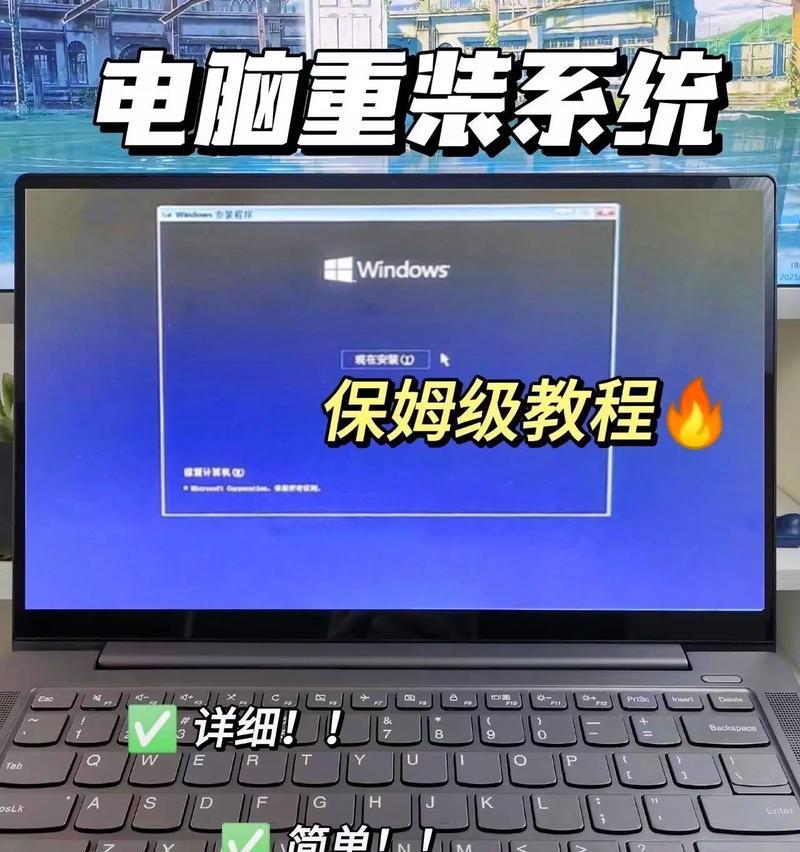
步骤1:启动计算机并进入BIOS设置
关闭您的电脑,然后开启电源。
在屏幕显示的第一个画面处,按下F2、F10、Delete或其他特定键以进入BIOS设置(该键因电脑品牌型号不同而异)。
步骤2:设置启动顺序
在BIOS菜单中,找到“Boot”选项。
将启动顺序设置为从USB驱动器或CD/DVD驱动器启动。
步骤3:开始安装Windows8
保存BIOS设置并退出。
计算机将重新启动并从安装介质启动。
按照屏幕上的提示操作,选择语言、时间和货币格式以及键盘或输入方法。
点击“安装”按钮,然后按照屏幕上的指示接受许可条款。
选择“自定义安装”选项以进行全新安装。
步骤4:选择安装驱动器
在安装程序提示时,选择您要安装Windows8的驱动器。如果您的电脑上有多分区,确保选中正确的分区。
如果需要,您也可以点击“驱动器选项(高级)”来创建、格式化分区或删除现有分区。
步骤5:安装Windows8
点击“下一步”按钮开始安装过程。
安装程序将复制文件、安装功能并完成最后的设置。
期间您的电脑可能会重启几次。
步骤6:完成安装并设置您的电脑
安装完成后,您需要设置用户帐户、密码和安全问题。
随后系统将引导您完成首次登录和个性化设置。
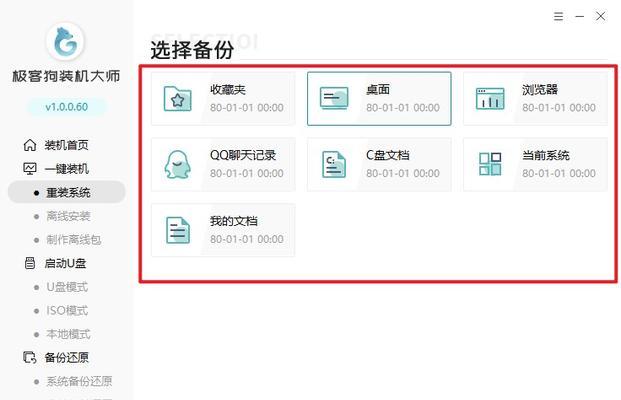
Q1:重装Win8后需要重新激活吗?
是的,重装Windows系统后,您需要使用原始的产品密钥重新激活系统。
Q2:重装Win8会删除所有数据吗?
如果您选择全新安装,并且格式化了整个安装分区,则所有数据将会被清除。因此在安装前进行数据备份是必须的。
技巧1:使用系统映像备份
为了更高效地恢复系统,您可以使用Windows内置的“系统映像备份”功能创建系统的完整备份映像。
技巧2:定期检查硬盘健康状况
使用工具如Windows自带的磁盘检查工具定期检查硬盘的健康状况,可以预防系统问题的产生。

重装Windows8虽然需要一定的技术知识,但通过本文的详细图文教程,相信您已经掌握重装Win8的基本方法和技巧。在进行系统安装或重装的过程中,保持耐心并小心操作是成功完成重装的关键。希望您能顺利地完成系统重装,并拥有更好的电脑使用体验。
标签: win8
版权声明:本文内容由互联网用户自发贡献,该文观点仅代表作者本人。本站仅提供信息存储空间服务,不拥有所有权,不承担相关法律责任。如发现本站有涉嫌抄袭侵权/违法违规的内容, 请发送邮件至 3561739510@qq.com 举报,一经查实,本站将立刻删除。
相关文章

在使用戴尔电脑运行Windows8系统时,用户可能会遇到蓝屏死机(BSOD)的困扰,这是一种令许多用户头疼的系统错误提示。本文将全面介绍戴尔win8蓝...
2025-01-10 41 win8

随着移动互联网技术的不断进步,平板电脑已经成为很多用户日常生活和工作中的得力助手。戴尔作为一家老牌的电脑制造商,其推出的Win8平板产品在市场上享有不...
2025-01-09 80 win8

在现代数字化时代,操作系统作为电脑的灵魂,它的健康和效率对于我们的工作和学习至关重要。随着电脑使用时间的延长,一些用户可能遇到系统运行缓慢、频繁死机等...
2025-01-08 67 win8
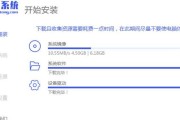
在当今科技飞速发展的时代,Windows8系统以其独特的界面和性能受到了广泛关注。然而,随着时间推移,系统可能因各种原因需要重装,以保证电脑的流畅运行...
2025-01-08 43 win8

在这个信息科技飞速发展的时代,电脑作为我们日常工作和生活的重要工具之一,其系统性能的稳定性和效率直接影响到我们的使用体验。有时,为了提升电脑性能或解决...
2025-01-08 58 win8

随着科技的飞速发展,电脑操作系统也在不断更新换代。对于不熟悉电脑操作的人来说,每当电脑系统出现问题时,重新安装操作系统便显得既头痛又必要。尤其对于Wi...
2025-01-07 45 win8